
КАТЕГОРИИ:
Архитектура-(3434)Астрономия-(809)Биология-(7483)Биотехнологии-(1457)Военное дело-(14632)Высокие технологии-(1363)География-(913)Геология-(1438)Государство-(451)Демография-(1065)Дом-(47672)Журналистика и СМИ-(912)Изобретательство-(14524)Иностранные языки-(4268)Информатика-(17799)Искусство-(1338)История-(13644)Компьютеры-(11121)Косметика-(55)Кулинария-(373)Культура-(8427)Лингвистика-(374)Литература-(1642)Маркетинг-(23702)Математика-(16968)Машиностроение-(1700)Медицина-(12668)Менеджмент-(24684)Механика-(15423)Науковедение-(506)Образование-(11852)Охрана труда-(3308)Педагогика-(5571)Полиграфия-(1312)Политика-(7869)Право-(5454)Приборостроение-(1369)Программирование-(2801)Производство-(97182)Промышленность-(8706)Психология-(18388)Религия-(3217)Связь-(10668)Сельское хозяйство-(299)Социология-(6455)Спорт-(42831)Строительство-(4793)Торговля-(5050)Транспорт-(2929)Туризм-(1568)Физика-(3942)Философия-(17015)Финансы-(26596)Химия-(22929)Экология-(12095)Экономика-(9961)Электроника-(8441)Электротехника-(4623)Энергетика-(12629)Юриспруденция-(1492)Ядерная техника-(1748)
Toolbars/Dimensioning
|
|
|
|
Procedura de desenare
Radius
Leader
Angular
Diameter
Dim
Comenzi noi
linear horizontal, vertical şi aligned
continue şi baseline
1. Începeţi un nou desen numit DIM1 bazat pe prototipul CASTING. Pe ecran vor fi observate trei proiecţii ale unei piese turnate ce a fost încărcată. Asiguraţi-vă că modurile grid şi snap au fost activate.
2. Din meniul derulant Tools alegeţi
3. Măriţi zona proiecţiei frontale a piesei turnate ca în figura 1, folosind comanda Zoom Window  din toolbar- ul Standard. Lăsaţi suficient spaţiu în jurul proiecţiei pentru a putea adăuga cotele.
din toolbar- ul Standard. Lăsaţi suficient spaţiu în jurul proiecţiei pentru a putea adăuga cotele.
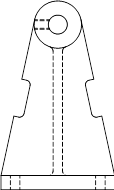
Figura 1
4. Din toolbar- ul Dimensioning alegeţi Dimension Style  . In cutia de dialog apăsaţi butonul Annotation. Obţineţi cutia de dialog Annotation în care apăsaţi butonul Units. In cutia de dialog Primary Units alegeţi din opţiunile Precision valoarea 0 pentru a nu avea zecimale. Inchideţi cutiile de dialog apăsând pe OK.
. In cutia de dialog apăsaţi butonul Annotation. Obţineţi cutia de dialog Annotation în care apăsaţi butonul Units. In cutia de dialog Primary Units alegeţi din opţiunile Precision valoarea 0 pentru a nu avea zecimale. Inchideţi cutiile de dialog apăsând pe OK.
5. Alegeţi Running Object Snap  din toolbar- ul Standard. Bifaţi modurile de selectare intersection şi midpoint. Aceste opţiuni de indicare precisă a punctelor vă vor ajuta să cotaţi precis şi rapid. Din lista de moduri de prindere va fi selectat punctul cel mai apropiat de centrul cursorului.
din toolbar- ul Standard. Bifaţi modurile de selectare intersection şi midpoint. Aceste opţiuni de indicare precisă a punctelor vă vor ajuta să cotaţi precis şi rapid. Din lista de moduri de prindere va fi selectat punctul cel mai apropiat de centrul cursorului.
Dimensionare liniară
6. Din toolbar- ul Dimensioning selectaţi Linear. In editorul de desenare, vor trebui indicate două puncte ce determină dimensiunea orizontală ce va fi cotată. În afară de aceste puncte, trebuie specifiat şi un punct prin care trece linia de cotă corespunzătoare. Punctaţi colţul din stânga jos al piesei turnate ca prim punct al dimensiunii de cotare şi colţul din dreapta jos reprezentînd a doua extremitate a originii liniei. AutoCAD-ul cere locul în care va fi plasată linia de cotă. Specificaţi un punct la aproximativ 30 mm sub limita inferioară a piesei turnate.
7. Din toolbar- ul Dimensioning selectaţi Linear. Selectaţi prima extremitate a liniei în colţul din dreapta jos al piesei turnate şi a doua în centrul celor două cercuri (atenţie, la selectarea centrului trebuie indicat cercul al cărui centru interesează).Plasaţi dimensiunea liniei de cotă la aproximativ 30 mm în partea dreaptă a ultimei linii din această proiecţie. Dimensiunea verticală va fi creată ca în figura 2.
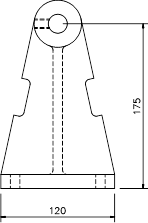
Figura 2
8. Selectaţi Aligned Dimension a toolbar -ului Dimensioning. Aceasta vă permite să adăugaţi dimensiuni (cote) liniare înclinate. Se dimensionează acum cavitatea din partea stângă a piesei turnate, ca în figura 3. Setaţi locaţia liniei de cotă la aproximativ 30 mm de marginea proiecţiei.
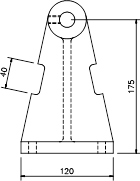
Figura 3
|
|
|
|
|
Дата добавления: 2014-11-29; Просмотров: 333; Нарушение авторских прав?; Мы поможем в написании вашей работы!